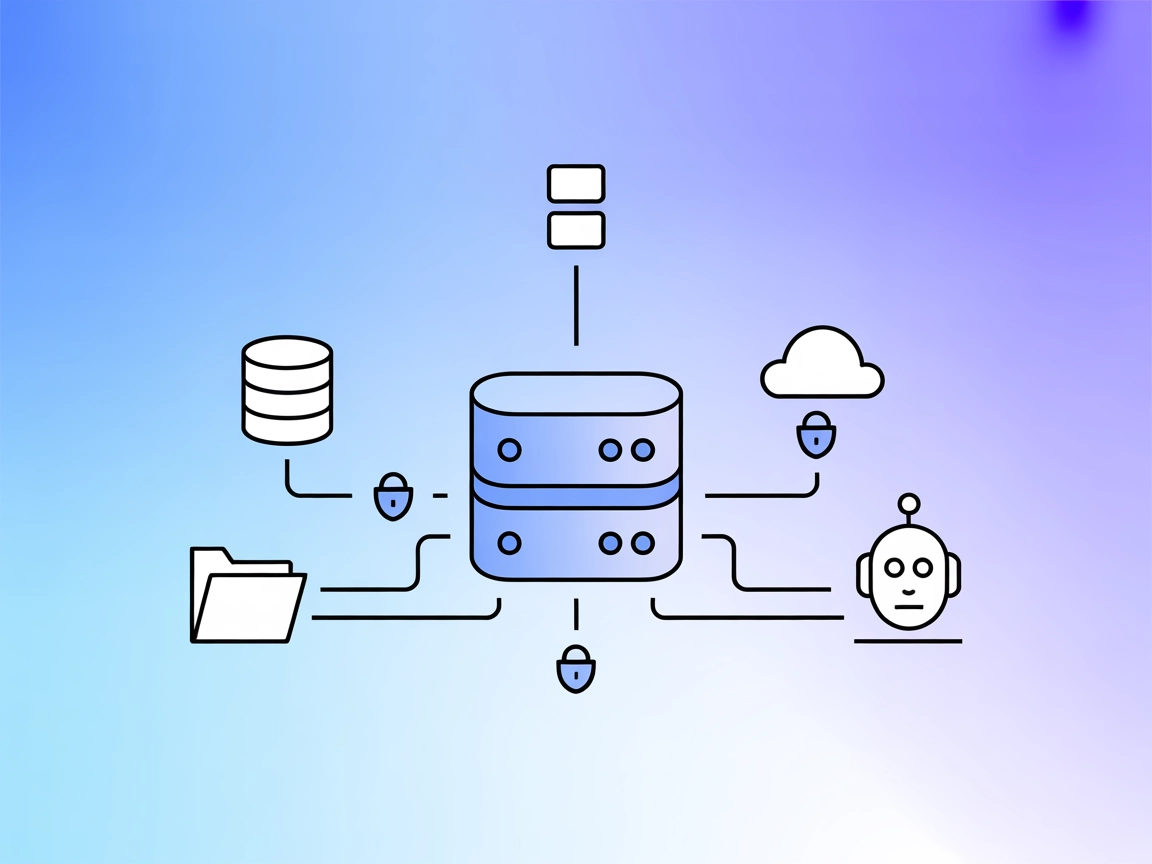O que faz o MCP Server “Chargebee”?
O Chargebee MCP (Model Context Protocol) Server foi projetado para conectar assistentes de IA a fontes externas de dados, APIs e serviços, facilitando a integração de fluxos de trabalho reais de negócios em ambientes de desenvolvimento com IA. Atuando como uma ponte entre clientes de IA e sistemas como bancos de dados, armazenamento de arquivos e ferramentas SaaS, o Chargebee MCP Server permite tarefas como consultar dados de faturamento, recuperar informações de clientes ou automatizar o gerenciamento de assinaturas. Essa integração permite que desenvolvedores e usuários de negócios aumentem a produtividade, automatizem operações rotineiras e entreguem soluções com contexto diretamente em seus fluxos de trabalho de desenvolvimento ou operações.
Lista de Prompts
Nenhum modelo de prompt encontrado nos arquivos do repositório fornecido.
Lista de Recursos
Nenhum recurso explícito de MCP foi documentado nos arquivos do repositório disponível.
Lista de Ferramentas
Nenhuma ferramenta encontrada em server.py ou nos arquivos de código disponíveis na URL fornecida.
Casos de Uso deste MCP Server
Nenhum caso de uso foi descrito no repositório ou em sua documentação.
Como configurar
Windsurf
- Garanta pré-requisitos como Node.js instalados em seu sistema.
- Localize seu arquivo de configuração do Windsurf (ex.:
windsurf.config.json). - Adicione o Chargebee MCP Server ao objeto
mcpServersconforme o exemplo de configuração abaixo. - Salve sua configuração e reinicie o Windsurf.
- Verifique a configuração checando a conectividade do MCP server no Windsurf.
{
"mcpServers": {
"chargebee-mcp": {
"command": "npx",
"args": ["@chargebee/mcp-server@latest"]
}
}
}
Nota: Proteja suas chaves de API utilizando variáveis de ambiente.
Exemplo:
{
"mcpServers": {
"chargebee-mcp": {
"command": "npx",
"args": ["@chargebee/mcp-server@latest"],
"env": {
"CHARGEBEE_API_KEY": "${CHARGEBEE_API_KEY}"
},
"inputs": {
"api_key": "${CHARGEBEE_API_KEY}"
}
}
}
}
Claude
- Instale os pré-requisitos (Node.js, npm).
- Abra o arquivo de configuração do Claude.
- Adicione a entrada do Chargebee MCP Server conforme mostrado abaixo.
- Reinicie o Claude.
- Confirme que o MCP server está disponível na interface do Claude.
{
"mcpServers": {
"chargebee-mcp": {
"command": "npx",
"args": ["@chargebee/mcp-server@latest"]
}
}
}
Cursor
- Verifique a instalação do Node.js.
- Edite o arquivo de configuração do Cursor.
- Insira a configuração JSON do Chargebee MCP Server.
- Salve as alterações e reinicie o Cursor.
- Valide a integração do MCP server.
{
"mcpServers": {
"chargebee-mcp": {
"command": "npx",
"args": ["@chargebee/mcp-server@latest"]
}
}
}
Cline
- Configure o Node.js como pré-requisito.
- Localize e edite a configuração do Cline.
- Adicione a configuração do Chargebee MCP Server como mostrado.
- Salve o arquivo e reinicie o Cline.
- Verifique se a conexão com o MCP foi estabelecida.
{
"mcpServers": {
"chargebee-mcp": {
"command": "npx",
"args": ["@chargebee/mcp-server@latest"]
}
}
}
Nota: Proteja as chaves de API usando variáveis de ambiente, como mostrado na seção do Windsurf acima.
Como usar este MCP nos fluxos
Usando MCP no FlowHunt
Para integrar MCP servers ao seu fluxo FlowHunt, comece adicionando o componente MCP ao seu fluxo e conectando-o ao seu agente de IA:

Clique no componente MCP para abrir o painel de configuração. Na seção de configuração MCP do sistema, insira os detalhes do seu MCP server usando este formato JSON:
{
"chargebee-mcp": {
"transport": "streamable_http",
"url": "https://yourmcpserver.example/pathtothemcp/url"
}
}
Depois de configurado, o agente de IA passa a utilizar este MCP como uma ferramenta com acesso a todas as suas funções e capacidades. Lembre-se de alterar “chargebee-mcp” para o nome real do seu MCP server e substituir a URL pela URL do seu MCP server.
Visão Geral
| Seção | Disponibilidade | Detalhes/Notas |
|---|---|---|
| Visão Geral | ✅ | |
| Lista de Prompts | ⛔ | |
| Lista de Recursos | ⛔ | |
| Lista de Ferramentas | ⛔ | |
| Proteção de Chaves de API | ✅ | |
| Suporte a Amostragem (menos importante) | ⛔ |
Eu avaliaria esta documentação e implementação do MCP server como 2/10, pois o repositório fornece quase nenhuma informação sobre prompts, recursos, ferramentas ou casos de uso. Apenas instruções genéricas de configuração e integração podem ser inferidas.
Pontuação MCP
| Possui LICENSE | ⛔ |
|---|---|
| Possui ao menos uma ferramenta | ⛔ |
| Número de Forks | 0 |
| Número de Estrelas | 0 |
Perguntas frequentes
- O que é o Chargebee MCP Server?
O Chargebee MCP Server atua como uma ponte entre agentes FlowHunt AI e sistemas de negócios externos como plataformas de faturamento, facilitando a automação da gestão de assinaturas, recuperação de informações de clientes e otimização de fluxos de faturamento.
- Como posso proteger minhas chaves de API do Chargebee?
Armazene suas chaves de API do Chargebee utilizando variáveis de ambiente na configuração do seu MCP server. Isso garante que informações sensíveis nunca sejam expostas em código ou logs.
- O que posso automatizar com o Chargebee MCP Server?
Você pode automatizar consultas de faturamento, gestão de assinaturas, recuperação de dados de clientes e integrar lógica de negócios real aos seus fluxos de IA.
- Quais são os pré-requisitos para configuração?
Você precisa ter o Node.js instalado e acesso aos arquivos de configuração do cliente escolhido (Windsurf, Claude, Cursor ou Cline).
- Existem modelos de prompt ou ferramentas incluídas?
Atualmente, não há modelos de prompt ou ferramentas dedicadas incluídas na documentação do Chargebee MCP Server. A integração foca na conectividade e automação com serviços externos.
Integre o Chargebee ao FlowHunt AI
Impulsione seus fluxos de desenvolvimento e operações conectando o FlowHunt ao Chargebee. Automatize faturamento, gestão de assinaturas e recuperação de dados de clientes diretamente dos seus fluxos de IA.